Настройка утилиты RoMON на роутере MikroTik, удаленное управление через Winbox
Одним из удобных возможностей Winbox является автоматическое определение устройств по MAC-адресу. Эта функция часто используется при настройке оборудования MikroTik.
Утилита RoMON (Router Management Overlay Network) расширяет данный механизм, обеспечивая доступ к устройствам через уникальные идентификаторы RoMON ID. Так как такое соединение не предусматривает шифрования, его рекомендуется применять только на интерфейсах локальной сети (LAN).
РЕКОМЕНДАЦИЯ
Наша команда советует изучить углубленный курс по администрированию сетевых устройств MikroTik.
В курсе много лабораторных работ по итогам которых вы получите обратную связь.
После обучения вы получите диплом гос. образца РФ. Подробности и доступ к началу курса бесплатно тут.
В курсе много лабораторных работ по итогам которых вы получите обратную связь.
После обучения вы получите диплом гос. образца РФ. Подробности и доступ к началу курса бесплатно тут.
Принцип работы RoMON в MikroTik
При построении больших сетей нередко возникает необходимость получать доступ не только к центральному маршрутизатору MikroTik, но и к дополнительным устройствам — коммутаторам или Wi-Fi точкам доступа. Без применения RoMON такие задачи решаются через прямое подключение по IP-адресу, использование VPN или настройку проброса портов.
Для подключения к каждому устройству обычно требуется проброс внешнего порта либо организация VPN-соединения с последующим доступом из локальной сети. Однако в ряде случаев такие варианты оказываются непрактичными, и тогда RoMON становится единственным удобным решением.
Пример настройки RoMON на MikroTik hAP ac2 и MikroTik cAP ac
Типовая схема сети на оборудовании MikroTik включает маршрутизатор и внутренние Wi-Fi точки доступа. Последовательность действий для организации доступа выглядит так:
- Подключиться к маршрутизатору MikroTik по внешнему IP-адресу.
- Активировать RoMON на центральном маршрутизаторе.
- Открыть вкладку Neighbors и просмотреть список локальных устройств.
- Подключиться к устройству с помощью MAC Telnet.
- Включить утилиту RoMON на выбранном устройстве.
- Выполнить переподключение к маршрутизатору через кнопку Connect to RoMON.
- Обновить список устройств во вкладке Neighbors.
- Повторить шаги 1–6 для каждого устройства сети.
Подключение к маршрутизатору MikroTik с использованием внешнего IP-адреса
Включение RoMON на центральном маршрутизаторе MikroTik
Конфигурация выполняется в разделе System → RoMON.
/tool romon set enabled=yesПодключение к выбранному устройству с помощью MAC Telnet
Настройка находится в IP→Neighbors
Активация на устройстве утилиты RoMON
/tool romon set enabled=yesПереподключение к роутеру MikroTik кнопкой «Connect to RoMON»
Обновление перечня устройств выполняется во вкладке Neighbors
РЕКОМЕНДАЦИЯ
Вы хорошо разбираетесь в Микротиках? Или впервые недавно столкнулись с этим оборудованием и не знаете, с какой стороны к нему подступиться? В обоих случаях вы найдете для себя полезную информацию в углубленном курсе «Администрирование сетевых устройств MikroTik». В курсе много практических лабораторных работ по результату выполнения которых вы получите обратную связь. После окончания обучения вы получите диплом гос. образца РФ. Подробности и доступ к началу курса бесплатно тут.

